App Nap es una característica introducida con OS XMavericks, responsable de reducir la cantidad de tiempo de actividad que recibe una aplicación durante un ciclo de ejecución. Simplemente toma todas sus aplicaciones abiertas y, dependiendo de la aplicación menos visitada, reduce su carga de CPU poniéndola a la siesta. Acceder a la siesta inmediatamente activa la aplicación. Esto es parte de por qué Mavericks promociona una mejor duración de la batería. Esta característica también presenta un desafío para las Mac más antiguas que tienen que sufrir pequeños retrasos entre las aplicaciones mientras esperan que se active una. Para abordar tales inquietudes, puede Deshabilitar la siesta de la aplicación para aplicaciones específicas Así es cómo.

El proceso en sí mismo es el epítome de la simplicidad,sin embargo, tenga en cuenta que el rendimiento de la batería puede verse afectado de forma leve a drástica, dependiendo de lo que decida evitar tomar una siesta. Ciertas aplicaciones son adversas a la siesta y no tienen la función completa, como Google Chrome, que no solo se niega a tomar una siesta sino que usurpa suministros de energía sustanciales para sí misma. También tenga en cuenta que App Nap no termina la aplicación, continuará ejecutándose, solo con una carga de CPU reducida.
Si ya te has decidido sobre esto, vamoscomienzo. Abre el "Buscador" y dirígete a la aplicación. Por lo general, en la pestaña "Aplicaciones". Ahora, haga clic con el botón derecho / Ctrl + clic en la aplicación deseada y haga clic en "Obtener información", alternativamente también puede presionar "+ i" en la aplicación para ir directamente a la ventana "Obtener información".
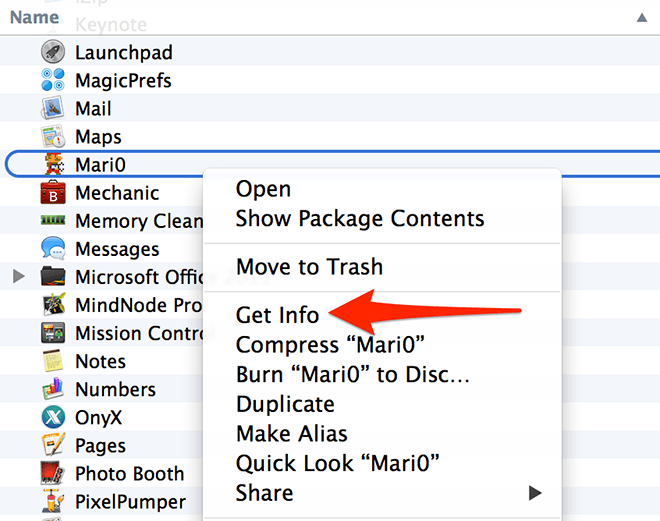
Una vez allí, verá una casilla de verificación "Prevenir la siesta de la aplicación", al marcar esto se inhabilitará la siesta de la aplicación para esta aplicación en particular, ahora la aplicación permanecerá activa mientras se esté ejecutando.

Si no puede ver esta opción, podría serporque la aplicación no admite la siesta. Esto podría deberse a que es una aplicación nativa, o posiblemente una aplicación crítica del sistema. Si ese no es el caso, la opción debería estar visible. Como dije, simple.
[a través de Cult of Mac]





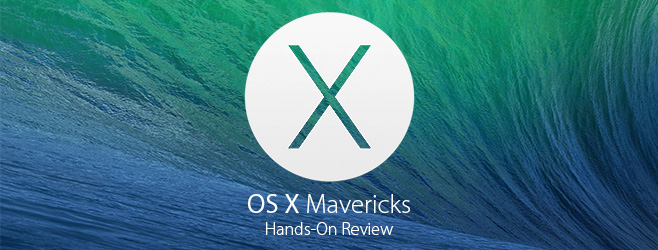







Comentarios